Виндовс 10 дозвољава апликацијама да му додају све врсте преклапања. Прекривачи могу покрити цео екран или само део. Преклапање може, али не мора бити укључено када снимите екран радне површине или апликације. Зависи од алатке за снимање екрана или од типа преклапања који сте додали.

Преглед садржаја
Поправите затамњене снимке екрана на Виндовс 10
Ако правите снимке екрана и изгледа да су обојени одређеном бојом, нпр. плава, наранџаста или сепија, можда је проблем са алатком за снимке екрана коју користите или са апликацијом која је додала филтер или преклапање на ваш екран .
1. Користите Виндовс 10 алатку за снимање екрана
Пре него што проверите да ли постоје преклапања, прво треба да проверите да ли алатка за снимке екрана додаје филтер боја на екран или снимак екрана. Најбољи начин да то урадите је да користите Виндовс 10 алатку за снимке екрана.
Идите на радну површину.
Минимизирајте све апликације.
Додирните Вин+Принт Сцреен пречицу на тастатури.
Отворите Филе Екплорер.
Идите у фасциклу Снимци екрана у библиотеци слика.
Отворите недавни снимак екрана који сте направили и испитајте га да ли има нијансу.
Ако нијанса нема, могуће је да алат за снимање екрана додаје нијансу. Проверите подешавања за алатку и онемогућите сва побољшања која примењује.
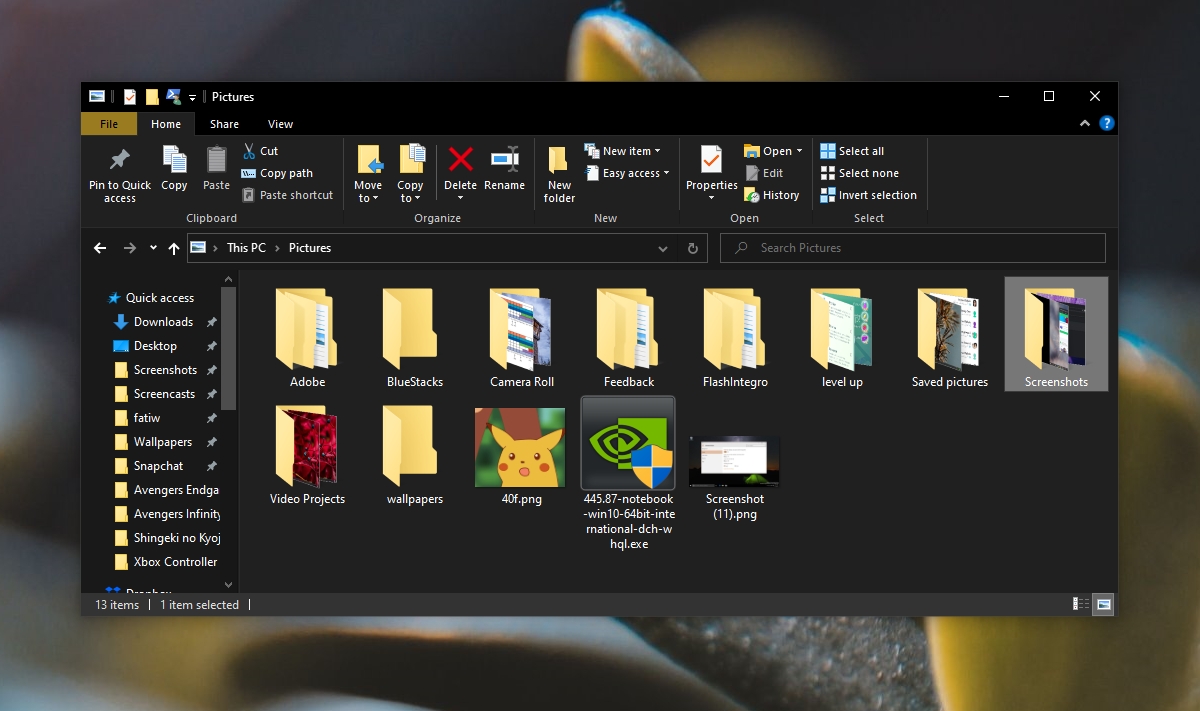
2. Проверите апликације са преклапањем
Онемогућите апликације које додају преклапање на ваш екран. То могу бити апликације које затамњују екран. Флук је апликација која треба да затамни екран, па ако ради, онемогућите је.
Проверите друге апликације за преклапање; ово може бити било шта што покрива екран делимично или у потпуности. Ако имате инсталирану апликацију за смањење осветљености, то може да узрокује проблеме.
3. Онемогућите ноћно светло
Виндовс 10 има функцију под називом Нигхтсхифт која затамњује екран. Можда сте омогућили да се аутоматски укључује према распореду.
Отворите апликацију Подешавања помоћу пречице на тастатури Вин+И.
Идите на системску групу подешавања.
Изаберите картицу Приказ.
Искључите прекидач за ноћно светло.
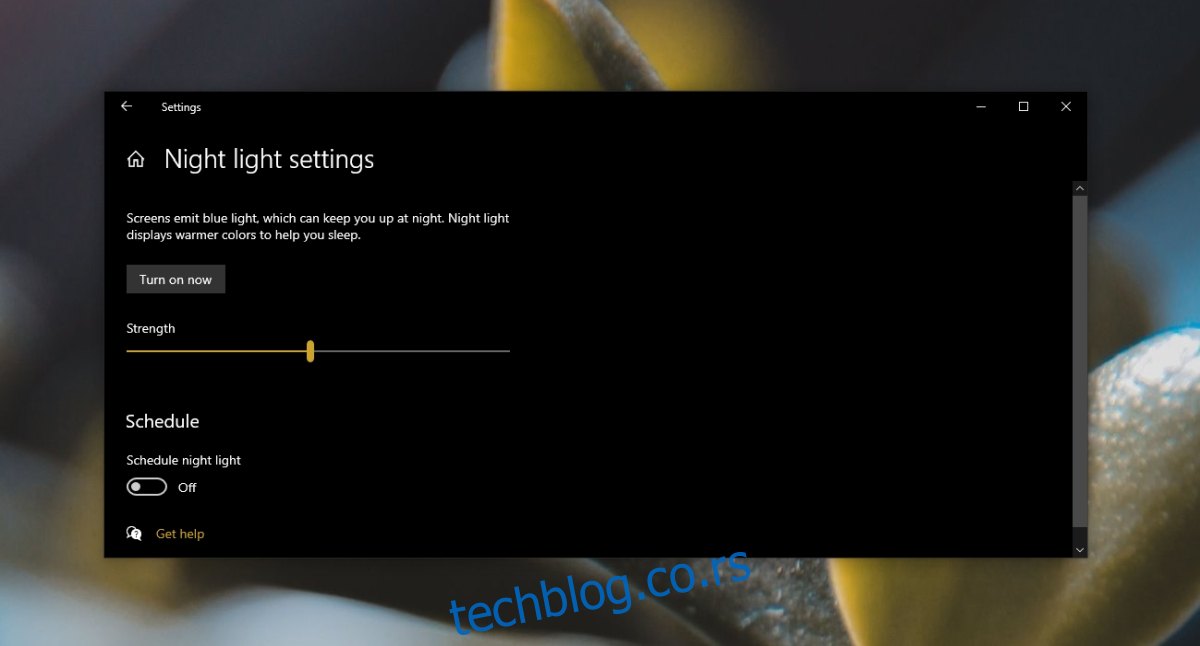
4. Леново лаптопови
Ако поседујете Леново лаптоп, алатка за негу очију вероватно изазива нијансу и појављује се на снимку екрана. Искључите га и проблем ће нестати.
Отворите апликацију Леново Вантаге.
Кликните на Уређај у горњем десном углу.
Изаберите Екран и камера.
Изаберите Нега очију и онемогућите га.
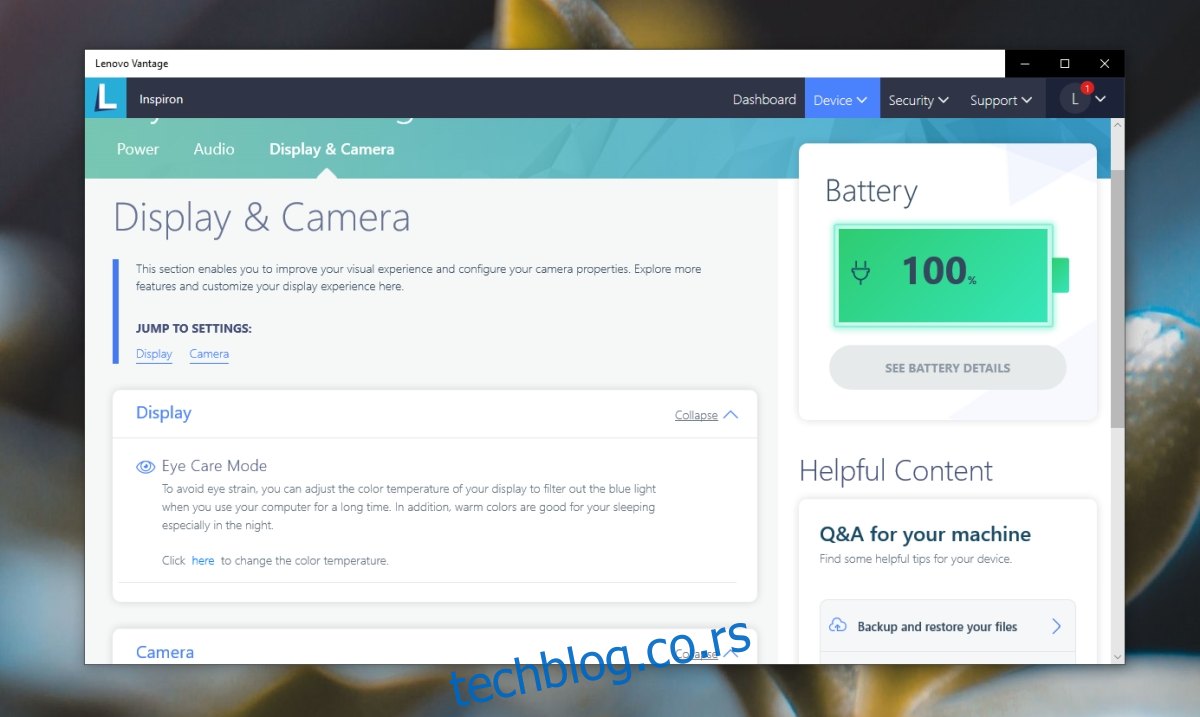
5. Вратите управљачки програм екрана
Ако је проблем нов, а недавно сте ажурирали управљачки програм екрана, требало би да га вратите. Возач може да прави проблеме са дислејом.
Отворите Управљач уређајима.
Проширите Дисплаи Адаптерс.
Кликните десним тастером миша на уграђену графичку картицу и изаберите својства.
Идите на картицу Дривер.
Кликните на Врати управљачки програм.
Када се драјвер деинсталира, поново покрените систем.
Закључак
Врло мало апликација може да дода нијансу на екран који се може снимити помоћу алатке за снимке екрана. Постоје, али шансе да сте га инсталирали су ретке. Ако немате инсталирану апликацију за преклапање, покушајте да користите другу алатку за снимке екрана. Подразумевана Виндовс 10 алатка за снимке екрана је добра опција или можете да користите алатку за исецање.

